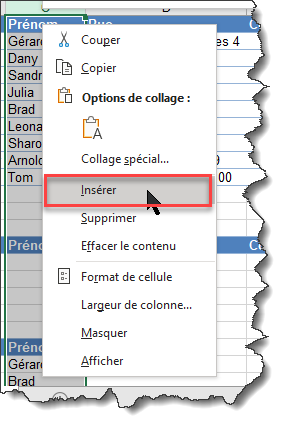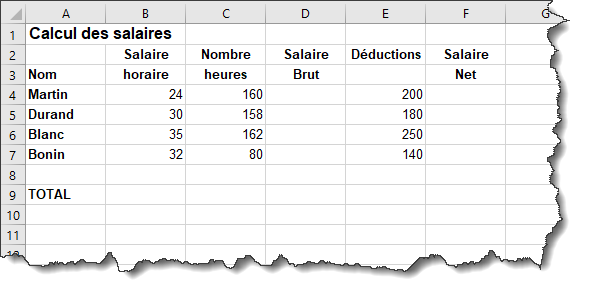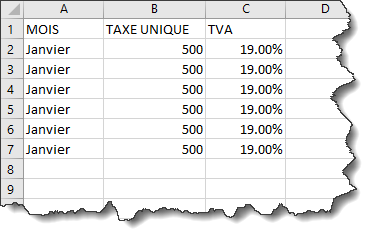Notions de base
Dans cet article nous allons traiter les notions de base nécessaires pour débuter dans Excel. Nous verrons quelles données peuvent être saisies dans une feuille et comment les saisir.
Les types de données
Les données qu'on peut saisir dans Excel peuvent être classées en plusieurs types différents :
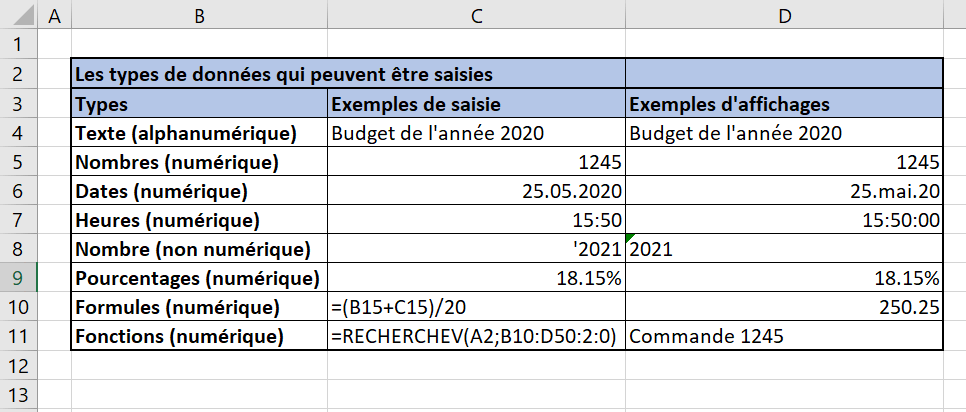
La saisie des données
Avant de saisir une donnée dans une feuille Excel vous devez sélectionner une cellule. Cette cellule est nommée cellule active.
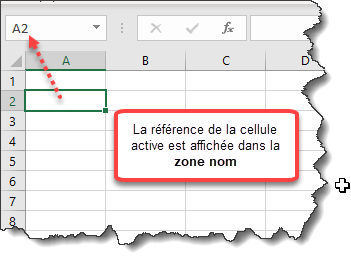
Vous pouvez directement saisir les données qui s'inscrivent dans la cellule choisie et s'affichent également dans la barre des formules
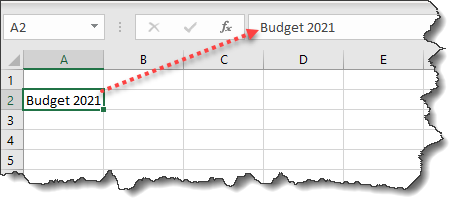
Voici des exemples d'affichages selon type de données saisie:

Le fait de saisir un apostrophe avant un nombre le transforme en donnée texte (alphanumérique)
Pour terminer la saisie dans une cellule, vous devez la valider en cliquant sur le bouton "Valider", ou annulée en cliquant sur "Annuler".
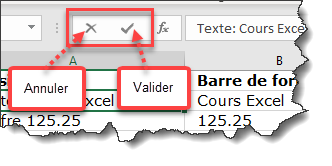
Vous pouvez aussi valider en pressant la touche "Entrée" du clavier et annuler la saisie avec la touche ESC.
Seagate Portable Amazon Special Edition, 2 To, USB 3.0 Portable Disque dur externe pour Mac, PC, Services Rescue valables 2 ans
Faire une saisie multiple :
Il est possible de faire une saisie multiple d'une même donnée sur plusieurs cellules adjacentes. Pour ceci sélectionnez d'abord le bloc de cellules, dans lequel devront être saisies les données. Tapez la donnée par exemple ici Janvier :

Pour répercuter le mot Janvier sur l'ensemble du bloc de cellules sélectionné vous devez utiliser la touche raccourci
CTRL + Entrée
Voici le résultat :
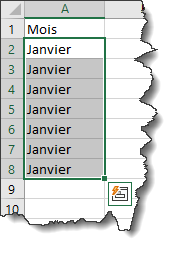
La vidéo suivante montre comment saisir les divers types de données.
Comment insérer/supprimer des lignes ou colonnes:
Vous pouvez facilement insérer des colonnes ou lignes supplémentaire à l'endroit voulu. Pour ceci suivez les procédures suivantes:
Pour insérer une colonne:
Sélectionnez la colonne qui se trouvera ensuite à droite de la colonne à insérer, dans notre cas la colonne C:
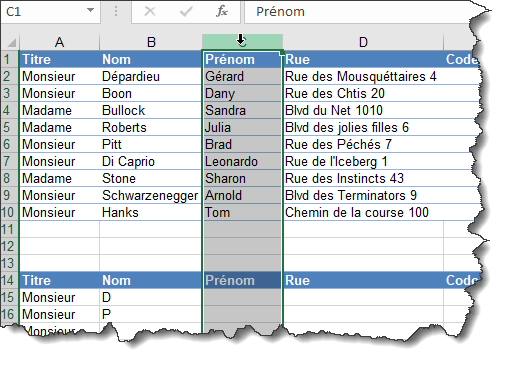
Ensuite faites un clic droit sur l'en-tête de la colonne:
Toutes les colonnes à partir de la colonne C seront décalées vers la droite (la colonne C devient D ...) et une nouvelle colonne C est insérée.
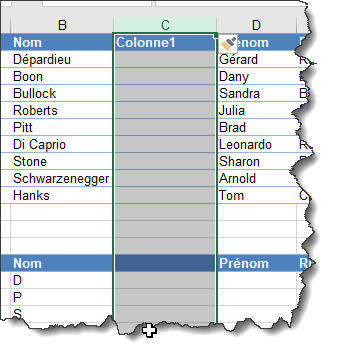
Il va de soi que la procédure pour l'insertion des lignes est identique. Les nouvelles lignes sont insérées au-dessus de la colonne sélectionnée et les lignes sont décalées vers le bas.
Pour insérer plusieurs colonnes ou lignes il faut simplement sélectionner le nombre de colonnes ou lignes à insérer.
Exercices pratiques
Exercice 1
Créez un nouveau classeur et saisissez le tableau suivant :
Enregistrez le classeur dans votre dossier
Exercice 2
Dans une autre feuille saisissez les données suivantes en utilisant la saisie multiple (Ctrl + Entrée)